Las tablas de clasificación pueden ser una manera divertida de promover la competencia entre los jugadores, para tus fans más experimentados (que competirán por el primer lugar en una tabla de clasificación pública), así como para los jugadores más casuales (que estarán interesados en comparar su progreso con el de sus amigos).
Si quieres obtener información para implementar tablas de clasificación en tu plataforma, consulta Implementaciones de clientes.
Información sobre las tablas de clasificación
Cuando creas una tabla de clasificación, los Servicios de juego de Play se encargarán de administrar la mayoría de los aspectos de esta tabla. El proceso típico funciona de la siguiente manera:
- Al final de un juego (o en un momento apropiado que hayas determinado), el juego envía la puntuación del jugador a una o más tablas de clasificación que hayas creado para este.
- Los Servicios de juego de Play verifican si esta puntuación es mejor que la entrada actual del jugador en la tabla de clasificación para la puntuación diaria, semanal o permanente. Si es así, los Servicios de juego de Play actualizan las tablas de clasificación correspondientes con la nueva puntuación.
- Los Servicios de juego de Play envían un informe de puntuación al cliente del juego, Este informe le indica al cliente si se trata de una nueva puntuación alta diaria, semanal o permanente. Si no es así, los Servicios de juego de Play le indicarán al cliente cuál es la puntuación alta diaria, semanal o permanente actual de este jugador.
- Para recuperar los resultados de un jugador en una tabla de clasificación, puedes solicitar un período (diario, semanal o permanente) y especificar si el usuario desea ver o no una tabla de clasificación social o pública. Los Servicios de juego de Play realizan todos los filtros necesarios y, luego, envían los resultados al cliente.
- En los casos en los que existan muchas puntuaciones que informar, los Servicios de juego de Play solo enviarán los datos de las puntuaciones principales de la tabla de clasificación. También puedes recuperar datos de puntuaciones sin procesar para las puntuaciones más altas o las adyacentes al jugador.
Varias tablas de clasificación
Los juegos pueden tener varias tablas de clasificación, hasta un máximo de 70. Por ejemplo, un juego de varios niveles puede proporcionar una tabla de clasificación diferente para cada nivel, y un juego de carreras puede tener una tabla de clasificación distinta para cada pista.
Períodos de las tablas de clasificación
El SDK de Play Juegos crea automáticamente versiones diarias, semanales y permanentes de todas las tablas de clasificación que creas. No es necesario que crees tablas de clasificación diferentes para cada período.
Las tablas de clasificación diarias se restablecen a las UTC-7 (es decir, "a la medianoche de la Hora de verano del Pacífico") todo el año.
Las tablas de clasificación semanales se restablecen a la medianoche entre el sábado y el domingo, en la misma zona horaria que las tablas de clasificación diarias (UTC-7).
Tablas de clasificación públicas y sociales
El SDK de Play Juegos puede mostrarle al jugador dos versiones diferentes de cada tabla de clasificación:
La tabla de clasificación social comprende a las personas en los círculos del usuario (o, con mayor precisión, miembros de los círculos que el usuario eligió compartir con tu aplicación) que decidieron compartir su actividad del juego con el usuario.
La tabla de clasificación pública comprende a los jugadores que decidieron compartir su actividad del juego de forma pública. Si un jugador decidió no hacerlo, no aparecerá en esta tabla de clasificación.
Cómo mostrar tablas de clasificación
En las bibliotecas cliente para dispositivos móviles, estas se encargan de todo el formato y la visualización de las tablas de clasificación. Puedes especificar si un jugador puede ver una tabla de clasificación específica o una lista de todas las tablas de clasificación que puede elegir.
También puedes implementar tus propias versiones de las tablas de clasificación si accedes a los datos directamente desde las bibliotecas cliente.
Atributos
Para crear y administrar las tablas de clasificación, te recomendamos que te familiarices con los siguientes atributos de estas:
Conceptos básicos
Estos elementos básicos están asociados a cada tabla de clasificación:
- ID: Es una cadena única que Google Play Console generará para ti. Utilizarás este ID único para hacer referencia a la tabla de clasificación en los clientes de tu juego.
- Nombre: Es un nombre corto de la tabla de clasificación (por ejemplo, "Puntuaciones altas" o "Nivel 3"). Puede tener hasta 100 caracteres.
- Ícono: Es un ícono cuadrado que se asociará con tu tabla de clasificación. Si deseas conocer las prácticas recomendadas para la creación de íconos de tablas de clasificación, consulta los Lineamientos de los íconos.
- Orden de lista es el orden en el que aparecerá la tabla de clasificación cuando un jugador vea las tablas de clasificación asociadas a tu juego.
- Límites: Son valores opcionales que definen los límites inferiores y superiores de las puntuaciones que se permiten en la tabla de clasificación. Esto puede ayudarte a descartar envíos de puntuaciones que son claramente fraudulentas. También puedes usar
Players.hidepara ocultar jugadores que creas que enviaron puntuaciones fraudulentas en todas las tablas de clasificación de tu app.
Tablas de clasificación de pedidos
Las tablas de clasificación pueden tener uno de dos tipos de orden:
- A mayor puntaje, mejor son las tablas de clasificación predeterminadas. Por lo general, es lo que verías en la mayoría de los juegos en los que los jugadores ganan puntos.
- En ocasiones, las tablas de clasificación A menor puntaje, mejor se usan en casos en los que una puntuación menor sería mejor. Los ejemplos más comunes de este tipo de tabla de clasificación son los juegos de carreras, en los que la puntuación representa el tiempo del jugador para finalizar la carrera.
Formato de la puntuación
Si bien todas las puntuaciones se envían a las tablas de clasificación y se almacenan de forma interna como números enteros largos, los Servicios de juego de Play pueden presentarlas al usuario en diferentes formatos:
Las tablas de clasificación numéricas presentan puntuaciones como números. Se pueden mostrar como números enteros o números reales con una cantidad fija de decimales. Envías la puntuación como números enteros, y el punto decimal se inserta en la ubicación especificada. Una puntuación de
314159, por ejemplo, se mostraría como3.14159,3141.59o314159, según el decimal que hayas especificado.Las tablas de clasificación de tiempo presentan puntuaciones en horas, minutos y segundos, centésimas de un segundo formato. Debes enviar las puntuaciones como milisegundos, para que
66032se interprete como1:06.03.Las tablas de clasificación de moneda presentan las puntuaciones en formato de moneda. Envías las puntuaciones como 1/1,000,000 centésimas de la unidad de moneda principal. Por ejemplo, una puntuación de 19,950,000 se interpretaría como
$19.95, suponiendo que especificaste tu moneda como USD.
Las tablas de clasificación numéricas también admiten unidades personalizadas. Por ejemplo, si el juego mide puntuaciones altas en metros, puedes especificar "metros" como la unidad predeterminada para la tabla de clasificación.
Traducciones y formato de puntuación
Cuando las bibliotecas cliente para dispositivos móviles solicitan datos de la tabla de clasificación de los Servicios de juego de Play, especifican un idioma y una configuración regional en los que se mostrarán estas puntuaciones. La API de REST también te permite especificar un idioma basado en la configuración regional. Los Servicios de juego de Play devuelven las puntuaciones de la tabla de clasificación con el formato adecuado para ese idioma y configuración regional. Estas puntuaciones con formato aparecerán sin importar si agregaste o no traducciones para tu tabla de clasificación.
Para las tablas de clasificación numéricas, el formato de los números se muestra de manera diferente, según el idioma. (por ejemplo, 12,345.78 en EE.UU. y 12 345,78 en Francia). Si usas unidades personalizadas y agregaste traducciones a tu juego, debes proporcionar unidades traducidas para cada idioma que hayas agregado. Luego, el servicio muestra estas unidades traducidas, según corresponda.
Según el idioma que elijas, es posible que debas proporcionar diferentes versiones de los nombres de tus unidades. En inglés, necesitarás una versión para un elemento y otra para todo lo demás (por ejemplo, "meter" y "meters"). En polaco, por otro lado, debes proporcionar una versión para una unidad, algunas unidades, muchas unidades y todo lo demás. A fin de obtener más información sobre las reglas para la formación de plurales, consulta Strings de cantidad (plurales).
Para las tablas de clasificación de tiempo, se muestra el formato de tiempo en función del idioma y la configuración regional del jugador. Se nota más que nada si usas fracciones de segundo o si tienes un valor de horas con más de 3 dígitos (por ejemplo, 4,815:16:23.42 en EE.UU. y 4.815:16:23,42 en Alemania).
En las tablas de clasificación de moneda, se mostrará el formato de moneda, según el idioma y la configuración regional del reproductor. Sin embargo, no puedes cambiar la unidad de moneda. Por ejemplo, si especificas la moneda en USD, el juego mostrará $19.95 en EE.UU. y 19,95 $ en Francia. Pero no puedes especificar que el juego muestre dólares en EE.UU. y euros en Francia.
Lineamientos de los íconos
Los íconos deben crearse como archivos PNG o JPEG de 512 x 512. Se reducirá la escala de los íconos verticalmente en la mayoría de los clientes de juego, por lo que se recomienda no crear íconos con demasiados detalles. Puedes enviar íconos con un canal alfa, y se conservará la transparencia. El ícono de la tabla de clasificación se mostrará con un fondo gris más oscuro en los dispositivos Android, por lo que debes elegir un ícono que pueda funcionar bien en esta situación.
Se usa el mismo ícono en todos los parámetros de configuración regional, por lo que te recomendamos que no incluyas texto ni contenido localizado en él.
Crea una tabla de clasificación
En esta sección, se explica cómo crear tablas de clasificación para juegos nuevos o existentes.
Crea una tabla de clasificación para un juego nuevo
Si deseas crear una tabla de clasificación para un juego nuevo y sin publicar, ve a la entrada de Google Play Console correspondiente a tu juego y navega a Crecimiento > Servicios de juego de Play > Configuración y administración > Tablas de clasificación y, luego, haz clic en el botón Crear tabla de clasificación.
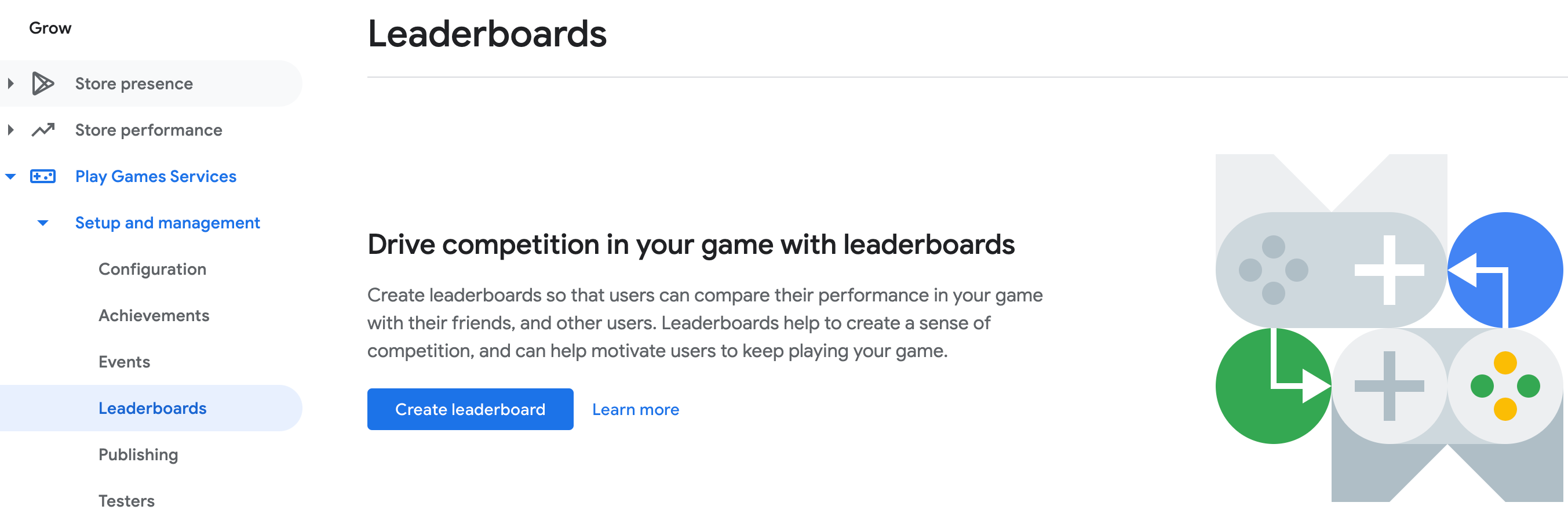
Luego, solo completa la información que se necesita para esta tabla de clasificación.
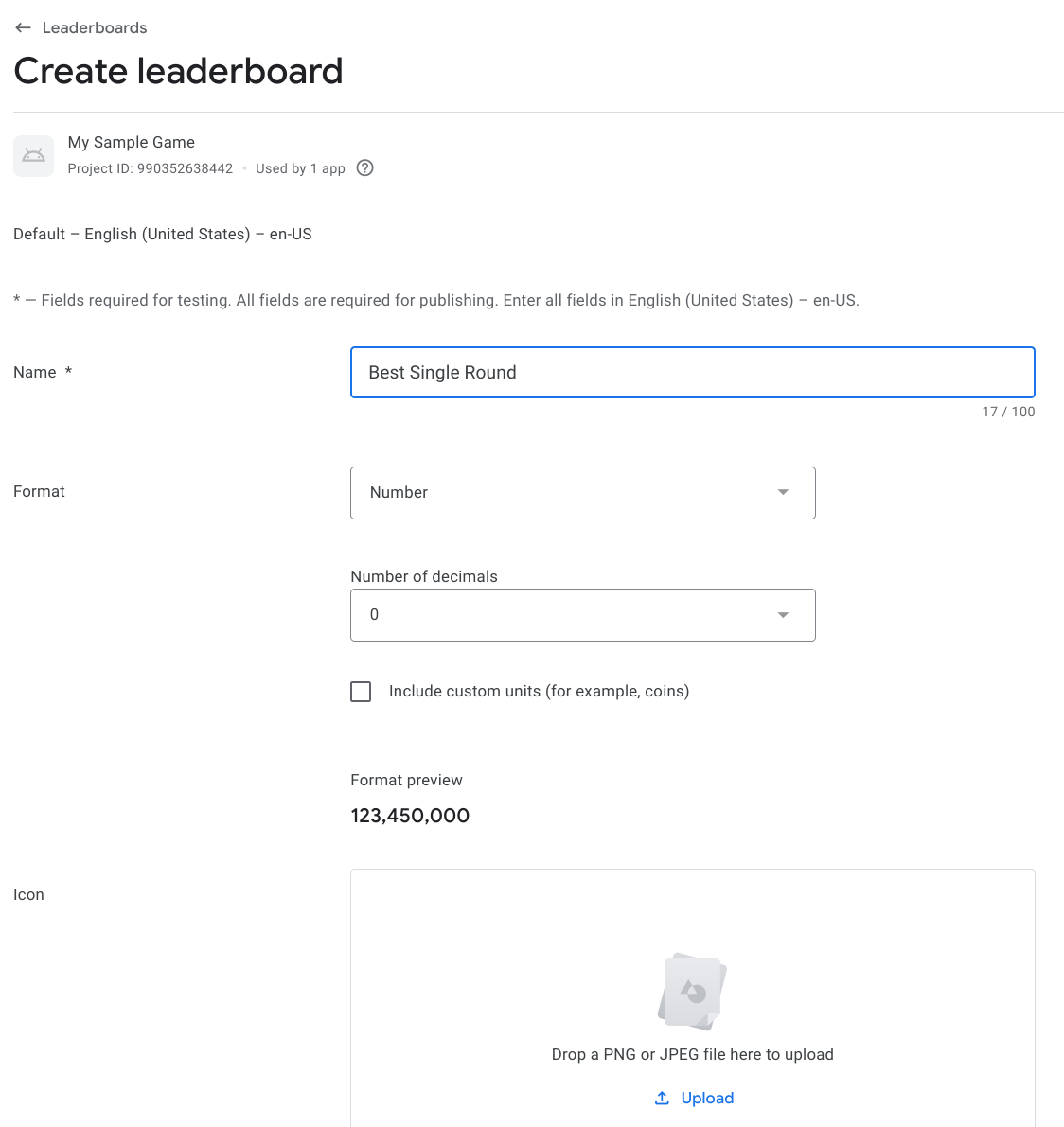
Haz clic en Guardar como borrador para que la tabla de clasificación esté disponible en estado "Borrador". Una vez que publiques el juego, todas tus tablas de clasificación se publicarán con este.
Crea una tabla de clasificación para un juego publicado
A fin de crear una tabla de clasificación adicional para un juego que ya se publicó, sigue los mismos pasos anteriores. Si quieres obtener más información para probar una versión actualizada de un juego, consulta Cómo publicar los cambios en los juegos.
Una vez que hayas probado tu tabla de clasificación y que estés conforme con esta, puedes volver a publicar tu juego con las nuevas tablas de clasificación, y estas estarán disponibles para todo el mundo.
Edita una tabla de clasificación
Para editar una tabla de clasificación que ya creaste, haz clic en la que se encuentra en la pestaña Tablas de clasificación de Google Play Console. En este punto, verás el mismo formulario que usaste cuando creaste la tabla de clasificación por primera vez y podrás editar cualquiera de los campos según lo necesites.
Cuando termines de editar una tabla de clasificación, haz clic en el botón Guardar como borrador. La tabla de clasificación recién editada tendrá el estado "Borrador", lo que te permitirá probarla.
Si funciona de forma correcta, selecciona Publicar los cambios en el cuadro que se encuentra en la parte superior del formulario de la tabla de clasificación y podrás volver a publicar tu juego al público, junto con todas las tablas de clasificación actualizadas.
Deshace una edición
Si decides que no te gusta la tabla de clasificación recién editada y deseas volver a la iteración anterior, solo selecciona Revertir en el cuadro que se encuentra en la parte superior del formulario de la tabla de clasificación. La tabla de clasificación vuelve a la versión ya publicada.
Borra una tabla de clasificación
Puedes borrar las tablas de clasificación que tengan el estado "Borrador" o que se hayan publicado. Para borrar una tabla de clasificación en Google Play Console, ve al formulario de la tabla y haz clic en Borrar tabla de clasificación en la parte superior del formulario.
Como alternativa, puedes llamar a Players.hide para ocultar la tabla de clasificación de un jugador en la app.
Restablece una tabla de clasificación
Solo puedes restablecer los datos de progreso de los jugadores para las tablas de clasificación en borrador.
- Para restablecer las tablas de clasificación en Google Play Console, haz clic en Restablecer el progreso en la parte superior del formulario de ese evento.
- Para restablecer los datos de las tablas de clasificación de manera programática, llama a los métodos
Scoresde la API de Management.
Agrega traducciones de las tablas de clasificación
Puedes especificar tus propias traducciones de las tablas de clasificación que se relacionan con el juego. Antes de hacerlo, primero asegúrate de completar los pasos que se describen en Cómo agregar traducciones para tu juego. También debes haber creado una o más tablas de clasificación para tu juego.
A fin de agregar tus propias traducciones para las tablas de clasificación, abre la pestaña Tablas de clasificación de tu juego en Google Play Console y, luego, selecciona una existente. En la página de detalles de las tablas de clasificación, haz clic en la pestaña de un idioma que agregaste anteriormente en la pestaña Detalles del juego. En la página de detalles de la tabla de clasificación para ese idioma, edita el formulario con las traducciones correspondientes. Haz clic en Guardar para almacenar los detalles de tu tabla de clasificación traducida.
Oculta las puntuaciones de la tabla de clasificación
Los Servicios de juego de Google Play proporcionan una función de protección contra manipulaciones de la tabla de clasificación que verifica posibles puntuaciones manipuladas y las oculta automáticamente. Esta función está disponible solo para juegos de Android.
La protección contra manipulaciones está habilitada de forma predeterminada para las tablas de clasificación nuevas que creas para tu juego de Android, pero está inhabilitada para las tablas de clasificación existentes. Para habilitar la protección contra manipulaciones en las tablas de clasificación existentes que ya se publicaron, sigue estos pasos:
- En Google Play Console, abre la pestaña Servicios de juego y selecciona tu juego de la lista.
- Abre la pestaña Tablas de clasificación y, luego, selecciona la instancia de tabla de clasificación para la que deseas habilitar la protección contra manipulaciones.
- Activa la opción Habilitar la protección contra manipulaciones de la tabla de clasificación.
- Haz clic en Guardar y continuar.
- Publicar tu juego.
Una vez que se habilite la protección contra manipulaciones en una tabla de clasificación en Google Play Console, es posible que esta función tarde hasta 24 horas en aplicarse. Las puntuaciones que se envían antes de que habilites la protección contra manipulaciones no se ocultan de forma retroactiva.
En algunas situaciones, es posible que desees inhabilitar la protección contra manipulaciones (por ejemplo, si tu juego también se ejecuta en la Web y en Android, y comparte tablas de clasificación en estas plataformas).
Implementaciones de clientes
A fin de obtener información para implementar tablas de clasificación en tu plataforma, consulta los siguientes recursos:

